اگر در خصوص نحوه تنظیم DNS مودم سوالی داشتید
اگر در خصوص نحوه تنظیم DNS مودم سوالی داشتید
قطعا شما هم تا به حال با مشکل قطعی اینترنت و باز نشدن سایتها مواجه شده اید. خوب است بدانید در چنین مواقعی نمیتوان به طور قطعی گفت که مشکل قطع شدن اینترنت و یا سرور سایت است. درمواردی تنها با تغییر DNS می توانید به سایت مورد نظر دسترسی پیدا کنید. خوب است بدانید که هر وبسایت از یک نام دامنه یا Domain برخوردار می باشد اما برای باز کردن وبسایت تنها نام دامنه کافی نیست بلکه برای برقراری ارتباط باید به IP آن دسترسی داشته باشیم. DNS یک بانک اطلاعاتی بزرگ شامل نام های Domain سایت ها و معادل IP آن ها می باشد که امکان برقراری ارتباط را فراهم می کند. اما گاهی به دلایل مختلفی دسترسی به یک سایت از طریق یک dns سرور با مشکل مواجه می شود. در چنین شرایطی با تغییر و تنظیم dns بر روی یک سرور دیگر می توانید مشکل را حل نمایید.
بهترین سرورهای dns عمومی عبارتند از :
| نام سرور | Primary IP | Secondary IP |
|---|---|---|
| Open DNS | 208.67.222.222 | 208.67.220.220 |
| Google public DNS | 8.8.8.8 | 8.8.4.4 |
| Level3 Communications | 4.2.2.1 | 4.2.2.2 |
در این مقاله ی گروه مشاوره هیواتک در خصوص تنظیم dns در گوشی و مودم توضیح داده و روش های تغییر تنظیمات dns در ویندوز 7 ، 8 و 10 را آموزش می دهیم. همچنین پیشنهاد می کنیم مقالات دیگر ما را در خصوص مشکلات اینترنت مانند رفع مشکل باز نشدن سایت ها با تغییر DNS اینترنت ، رفع مشکل خاموش شدن چراغ اینترنت مودم و رفع مشکل باز نشدن صفحه تنظیمات مودم مطالعه فرمایید.
تنظیمات dns در ویندوز 7 و 8 و 10
روش تنظیم dns در ویندوز 7 با تنظیمات dns در ویندوز 8 و 10 کمی متفاوت است. اگر از ویندوز 7 استفاده می کنید مراحل زیر را دنبال نمایید:
1- کنترل پنل را باز کرده و از بخشNetwork and Internet گزینه ی View network status and tasks را انتخاب کنید.
2- بر روی Change Adopter Settings در گوشه ی صفحه کلیک کنید.
3- بر روی کانکشن اینترنت خود راست کلیک کنید و Properties را انتخاب نمایید.
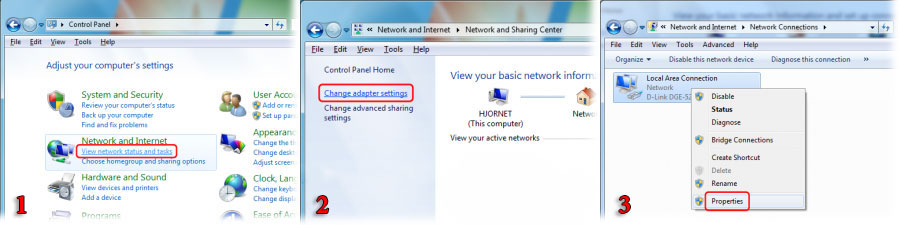
4- در پنجره ی نمایش داده شده Internet Protocol Version 4 را انتخاب کرده و Properties را بزنید.
5- در این پنجره با فعال نمودن Use the following IP Address می توانید تنظیمات DNS مورد نظر خود را وارد نمایید.
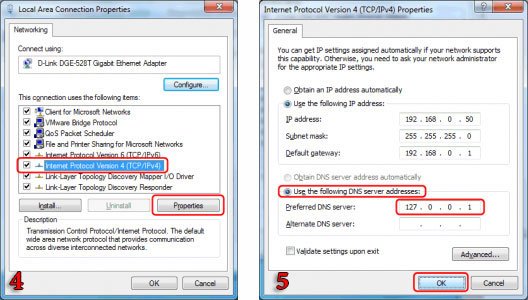
برای تغییر تنظیمات dns در ویندوز 10 یا 8 نیز می توانید مطابق با مراحل زیر عمل کنید:
1- وارد کنترل پنل شوید واز بخش Network and Internet بر روی گزینه ی network status and tasks کلیک کنید.
2- در این پنجره لینک کنار Connections را انتخاب نمایید.
3- در این پنجره نشان داده شده بر روی Properties کلیک کنید.
4- سپس مانند ویندوز 7 گزینه ی Internet Protocol Version 4 را انتخاب کرده و Properties را بزنید.
5- با فعال نمودن Use the following DNS server addresses می توانید برای تغییر تنظیمات اقدام کنید.
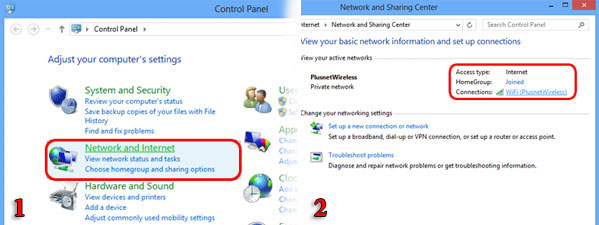
تنظیمات dns در اندروید
تنظیمات dns در اندروید و آیفون هم کمی با هم تفاوت دارد اگر از کاربران اندروید هستید برای تغییر این تنظیمات مراحل زیر را دنبال کنید:
به قسمت تنظیمات گوشی رفته و Wi-Fi را انتخاب کنید. در این قسمت لیستی از Wi-Fi هایی که گوشی شما توانسته پیدا کند نمایش داده می شود. بر روی اینترنتی که به آن متصل هستید تپ کرده و چند لحظه نگه دارید. با این کار دو گزینه نمایش داده می شود. Modify Network را انتخاب نمایید. (توجه داشته باشید در این قسمت، در برخی گوشی ها برای دسترسی به تنظیمات باید گزینه ی Advanced را فعال نمایید.) در صفحه ی بعد بخش IP settings را از DHCP به Static تغییر دهید. اکنون می توانید با پر کردن موارد DNS 1 و DNS 2 تنظیمات را به دلخواه خود تغییر دهید.
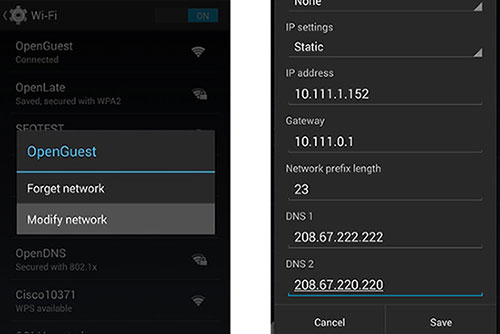
برای تنظیم dns در آیفون و آیپد به قسمت تنظیمات رفته و وارد بخش Wi-Fi شوید. اینترنتی که به آن متصل هستید را پیدا کرده و بر روی گزینه ی ![]() که در تصویر هم قابل مشاهده است، تپ کنید. در صفحه ی بعد از طریق فیلد DNS می توانید تنظیمات آن را اصلاح نمایید.
که در تصویر هم قابل مشاهده است، تپ کنید. در صفحه ی بعد از طریق فیلد DNS می توانید تنظیمات آن را اصلاح نمایید.
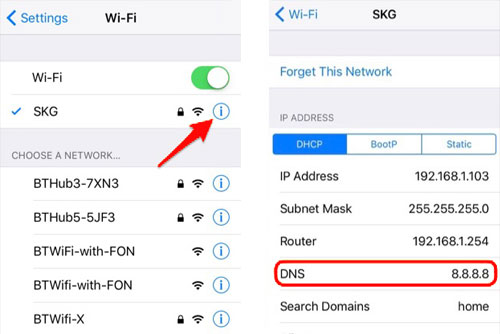
تنظیم dns مودم
جهت تنظیم dns مودم باید وارد بخش تنظیمات مربوط به دستگاهتان شوید. برای این کار به از طریق مرورگر خود به آدرس 192.168.1.1 مراجعه کنید. با وارد کردن نام کاربری و رمز عبور وارد بخش تنظیمات مودم می شوید.
برای تنظیم مودم های TP-Link به بخش DHCP رفته و با تغییر Primary DNS و Secondary DNS تنظیمات مورد نظر خود را اعمال کنید.
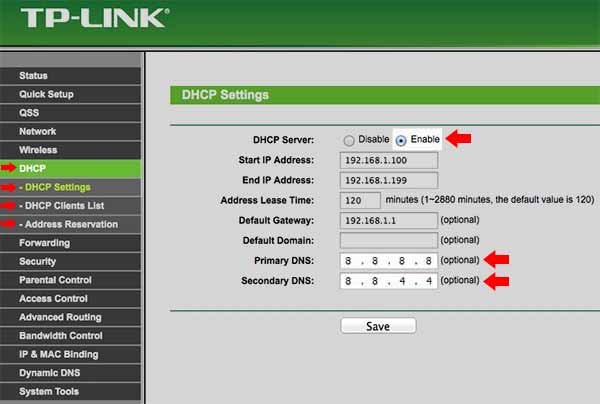
در مودم های DLink نیز شما باید از منوی Advanced وارد بخش DNS شوید و Preferred DNS Server و Alternate DNS Server را با مقادیر دلخواه خود پر کنید.
اگر در خصوص نحوه تنظیم DNS مودم سوالی داشتید
اگر در خصوص نحوه تنظیم DNS مودم سوالی داشتید
پاسخ مشاور هیواتک: سلام. پیشنهاد می کنیم برای برطرف کردن این مشکل مقاله باز نکردن سایت با اینترنت گوشی هیواتک را مطالعه فرمایید.


